PTL智能货架应用(兰动)
一、功能说明
- 目前AI-WMS PLUS系统支持通过TCP/IP实现亮灯拣选功能,硬件品牌为:兰动智能
- 入库环节,会根据入库的货品信息推荐上架的储位,对应储位的电子标签会亮灯给与提示,仓管人员即可快速找到对应储位进行货物的入库上架
- 出库环节,会根据出库的货物自动分配储位,对应储位的电子标签会亮灯给与提示,仓管人员即可快速找到对应储位进行扫货出库
- 库存查询,查询到有库存记录的储位会亮灯,方便仓库人员查找
- 出库流程支持“直接拣货”和“波次流程”,直接拣货需结合自动配位功能使用
- 此功能需要搭配WMS服务中的“设备处理”使用,并且新增设备资料后需要重新启动WMS服务
二、流程图
- 入库流程亮灯说明
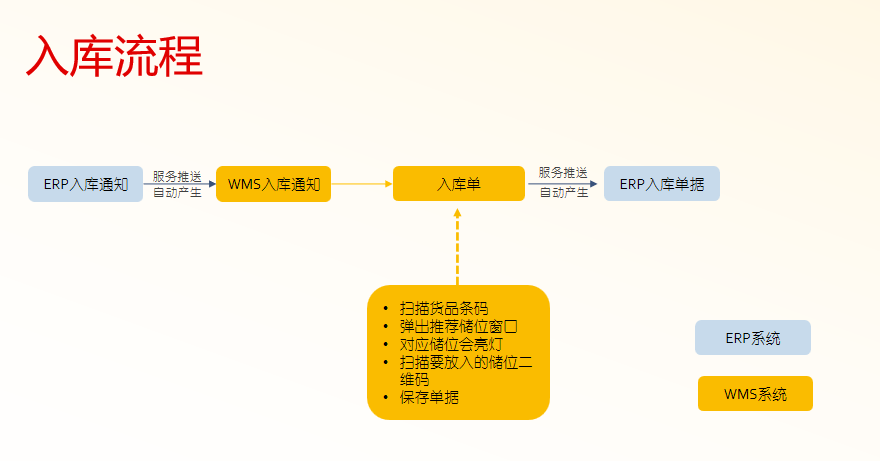
- 出库流程亮灯说明
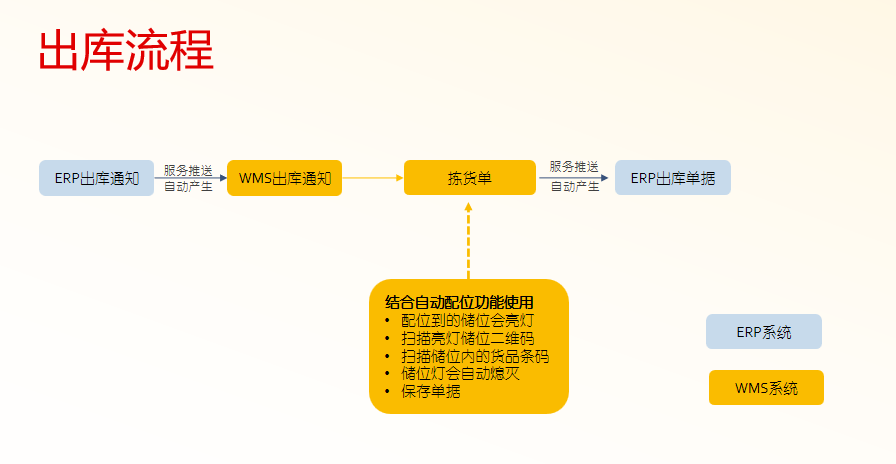
三、功能使用
(一)基础资料设定
- 硬件设备设定(拣选灯系统)(此工具由兰动智能公司提供)
点击【搜索设备】,搜索到硬件设备
按实际设置【模块静态IP】【子网掩码】【网管】【DNS】地址
【模块工作方式】,选择“TCP Server”
【本地端口】,按实际设置
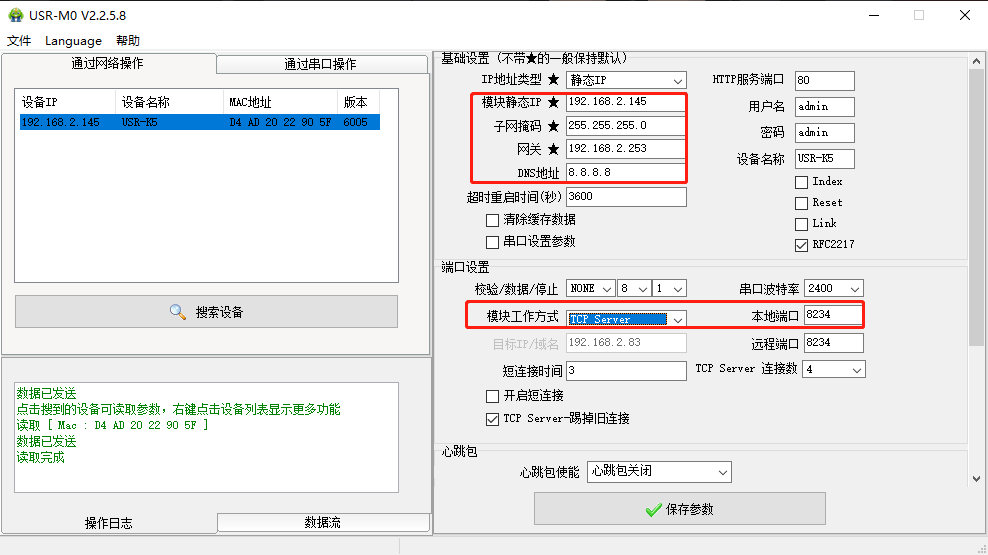
- 系统设定
【启用PTL电子标签对接】,勾选按钮
保存
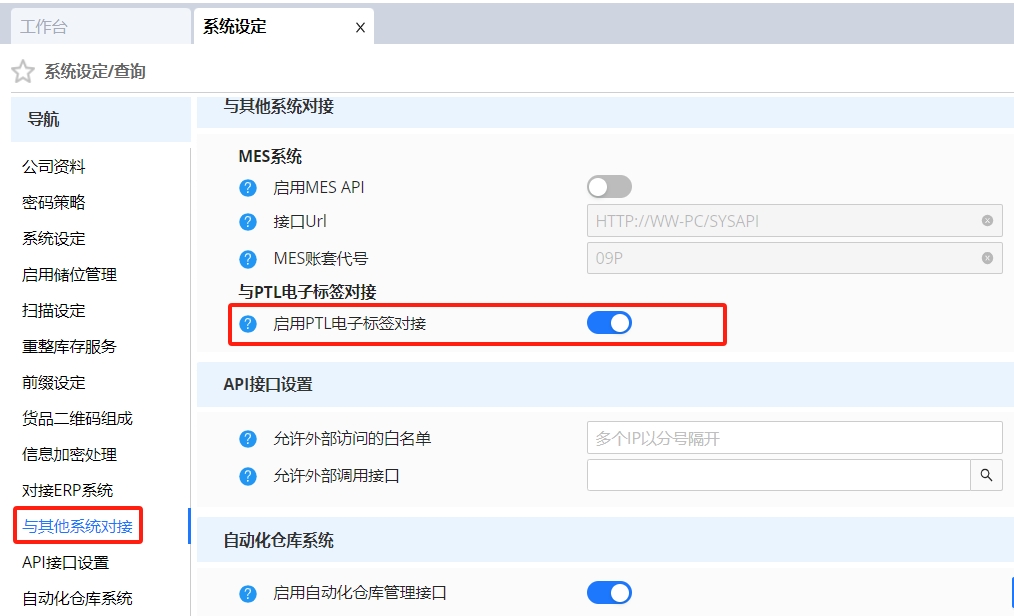
- 仓库代号设定
【启用储位管理】,勾选;此功能要求仓库必须启用储位管理
【上下架模式】,选择“手持PDA模式”,此品牌硬件对接不支持自动化及叉车模式
【启用PTL电子标签】,勾选
保存

- 单据属性设定
1、入库单
【推荐上架储位】,勾选按钮
【推荐储位包含】,设置已选项,入库时推荐的储位会根据此处的设置项抓取
【启用PTL电子标签】,勾选
【指定电子标签仓库】,选择仓库资料,此处过滤的仓库均为启用了电子标签的仓库,且上架流程为“入库同时上架”
保存
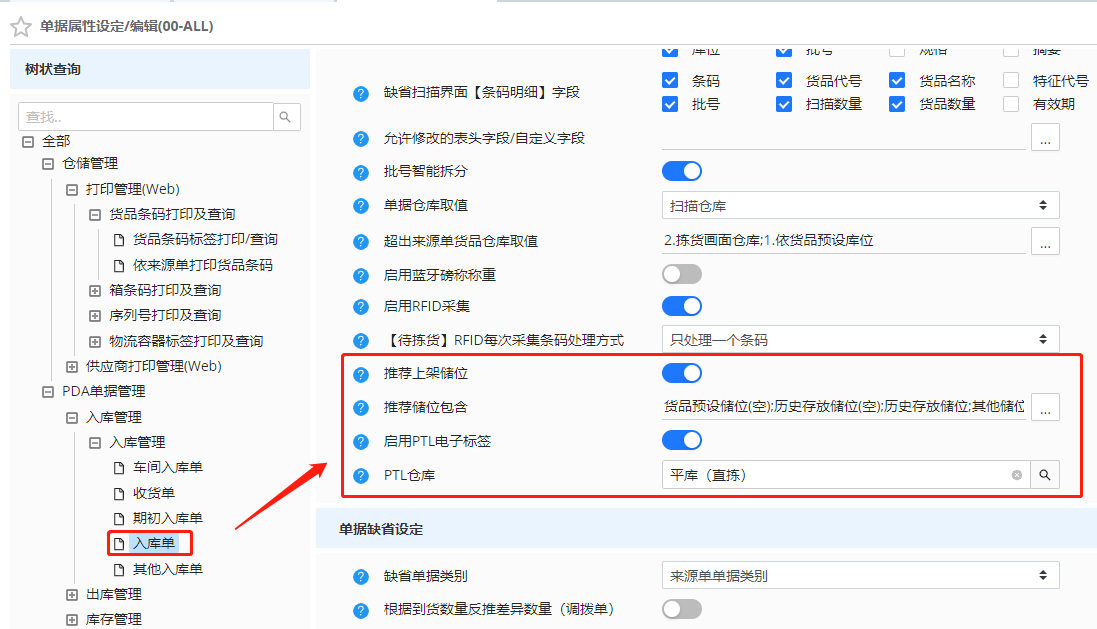
2、拣货单
【启用PTL电子标签拣货】,勾选
【PTL仓库】,选择仓库,此处会过滤启用了PTL电子标签的仓库
【转入来源单自动配位】,按客户实际情况设置
【自动配位-库存不足处理方式】,按客户实际情况设置
【自动配位-指定配位仓库顺序】,自动取“PTL仓库”的值,只读
【自动配位-未上架储位库存不能配位】,勾选
【自动配位-剔除通知单已占用批号的库存】,按客户实际情况设置
保存
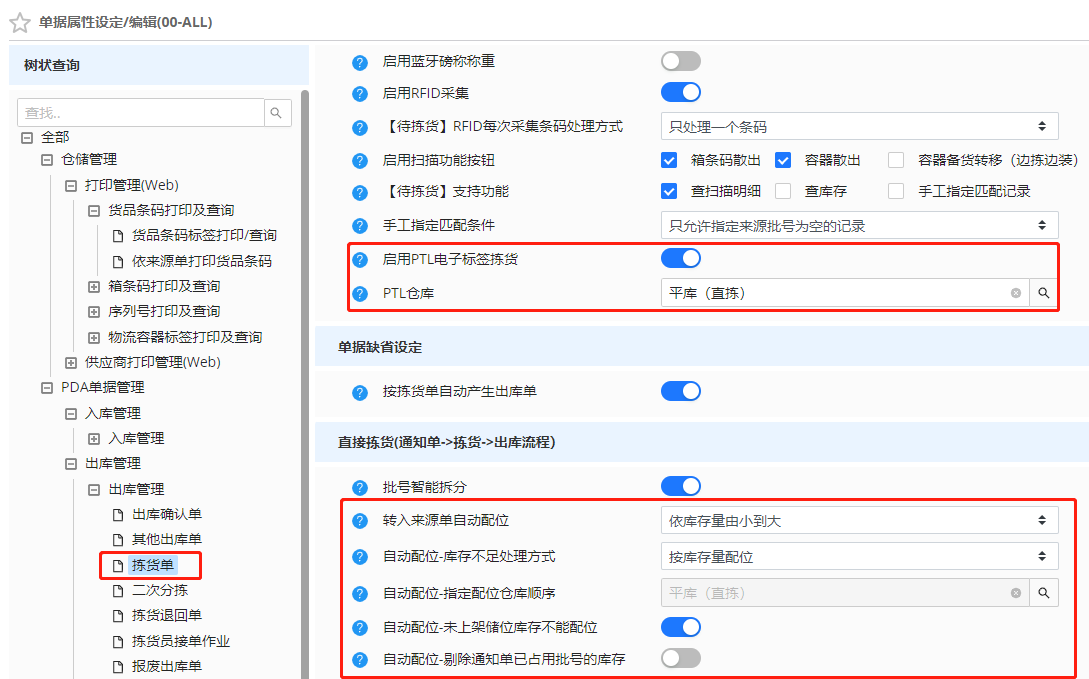
3、储位上架单
说明:当仓库的上架流程为“入库-上架”时,就会用到储位上架单,需要设置对应的单据属性
【推荐上架储位】,勾选按钮
【推荐储位包含】,设置已选项,入库时推荐的储位会根据此处的设置项抓取
【启用PTL电子标签】,勾选
【指定电子标签仓库】,选择仓库资料,此处过滤的仓库均为启用了电子标签的仓库,且上架流程为“入库-上架”
保存
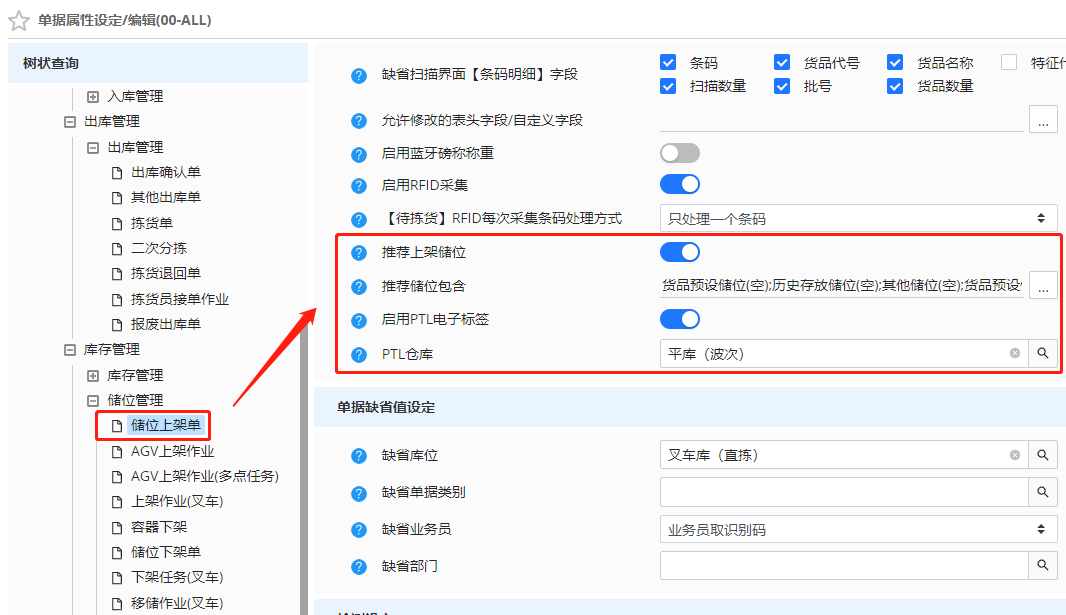
- 系统设备管理设定
菜单【外部接口】-【第三方接口】-【设备管理】-【系统设备管理】

进入页签,点击【新增】按钮
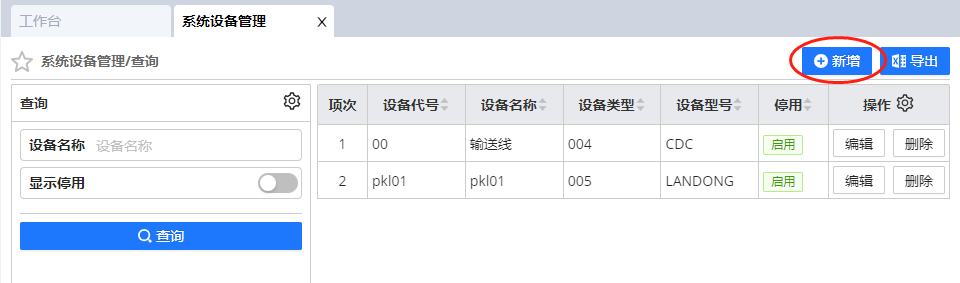
进入新增画面
【设备代号】,自定义
【设备名称】,自定义
【设备类型】,选择“PTL安灯拣选系统”
【设备型号】,选择“LANDONG兰动智能PTL”
【IP地址】,输入未被占用的网络IP
【端口】,输入未被占用的端口
【所属仓库】,选择仓库资料
保存
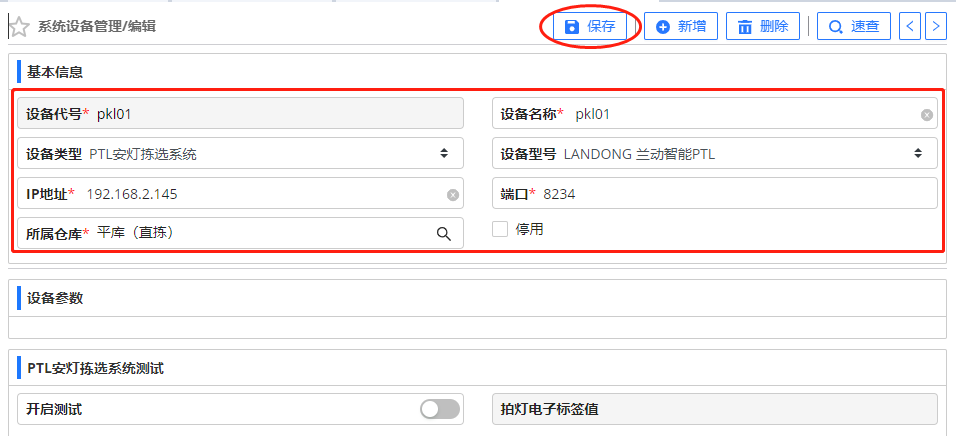
PS. 保存设备资料后,请确保WMS服务中有勾选“设备处理”,并且需要停止服务、再重新运行服务
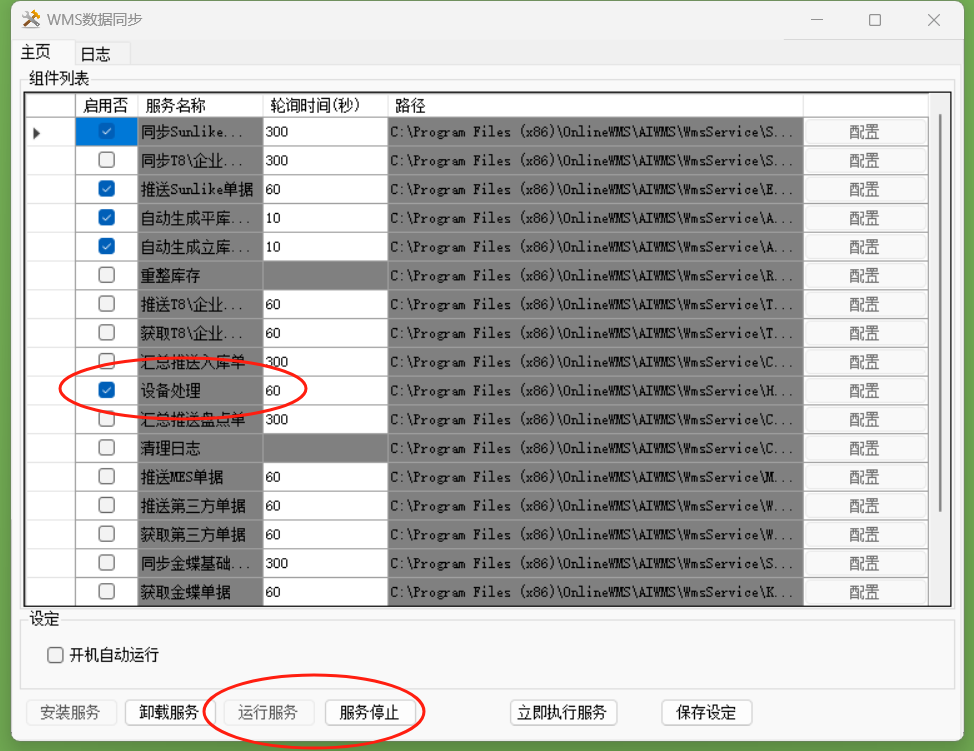
(二)电子标签绑定
说明:整个功能使用前,仓库需要将储位和电子标签绑定,这样后续出入库流程才会看到储位亮灯和熄灯的效果
- PDA画面,点击【储位与PTL电子标签绑定】菜单

- 进入绑定画面
【仓库】,选择启用了PTL电子标签的仓库
【设备代号】,会过滤所属等于上方仓库的设备
【储位代号】,扫描储位条码,此时电子标签会全部亮点,按压需要绑定的灯,会提示“绑定成功”
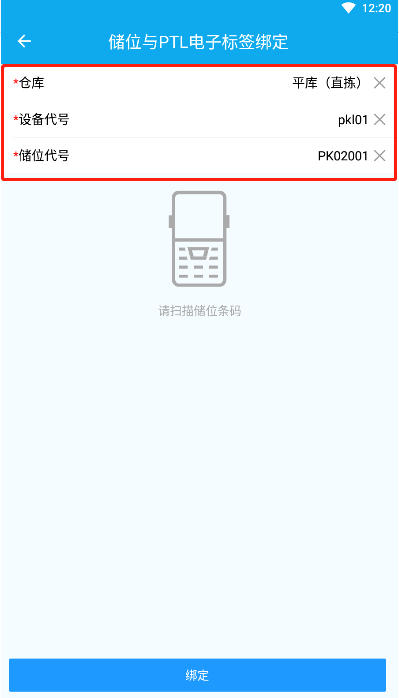
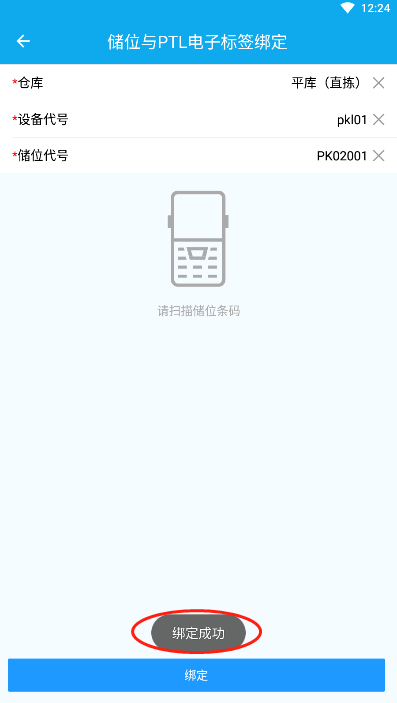
- 如果A储位已经绑定了01灯,扫描B储位再按01灯时,会提示是否覆盖,覆盖后会清掉A储位的绑定,新增B储位与01灯的绑定

(三)入库流程
流程1:入库同时上架
- PDA画面,点击【入库单】菜单
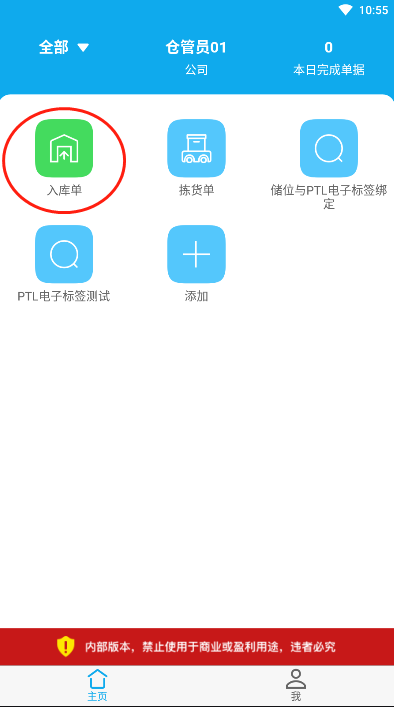
- 点击扫描或筛选来源单按钮,选择来源“入库通知单”

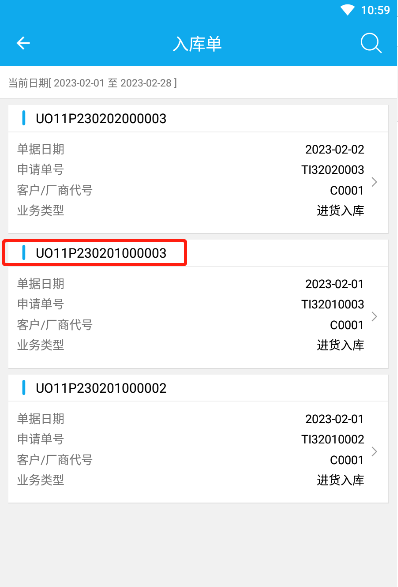
- 进入待拣货画面,左下角仓库会根据单据属性设置的“PTL仓库”自动带入,只读
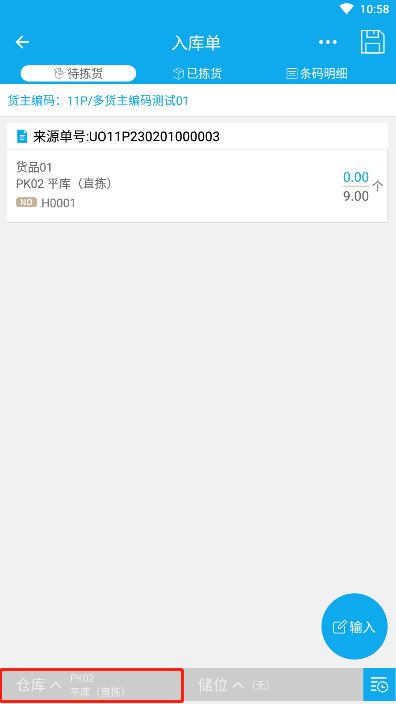
- 扫描货品条码;条码类型支持:条码、箱码、序列号、箱序列号、容器
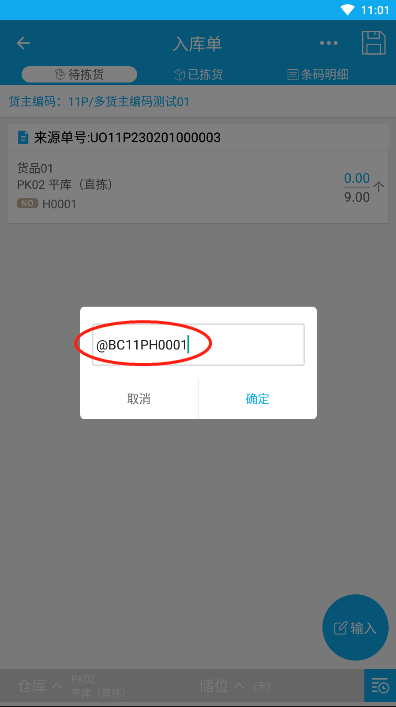
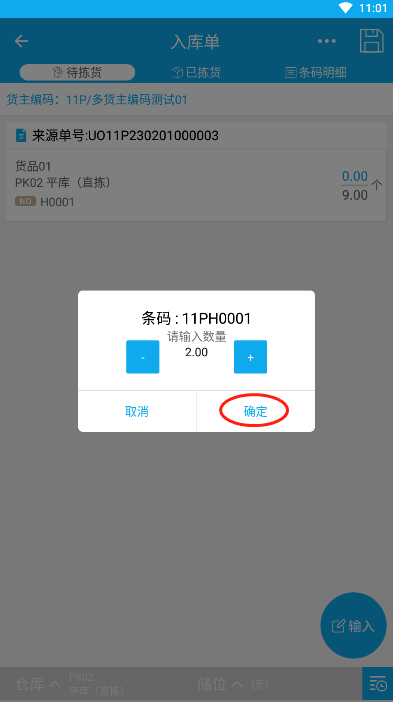
- 扫描条码后,会弹窗,提示【推荐储位】和【其他储位】;【推荐储位】电子标签会亮“绿灯”,【其他储位】电子标签会亮“蓝灯”;【其他储位】默认最多显示4笔;【推荐储位】和【其他储位】显示的储位信息是按单据属性“推荐储位包含”的设置项来抓取的

- 仓管人员到亮灯的储位前,扫描对应储位条码,回写到“放入储位”栏位
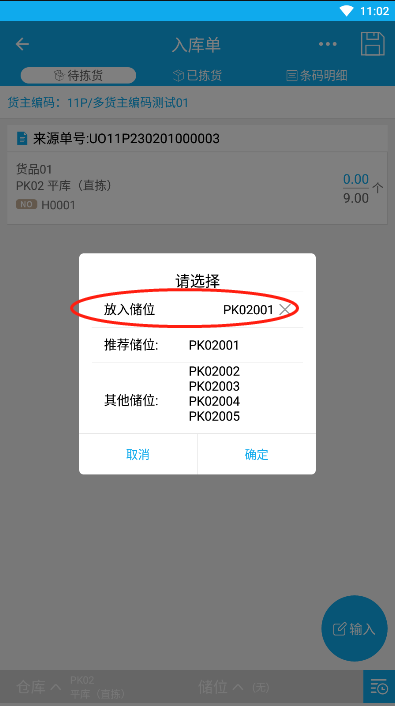
- 点击【确定】,此时亮灯的储位会全部熄灯
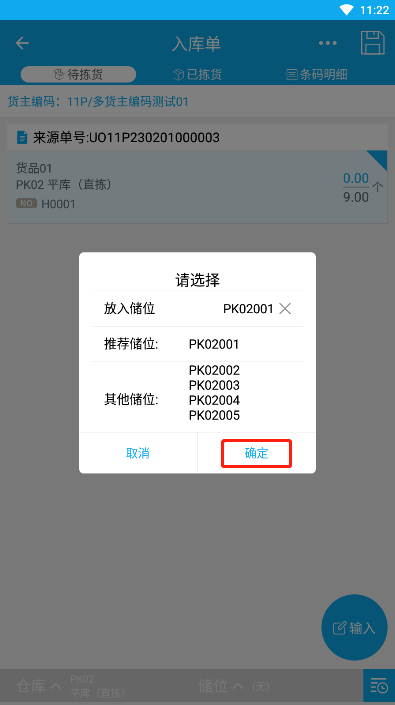
- 保存单据
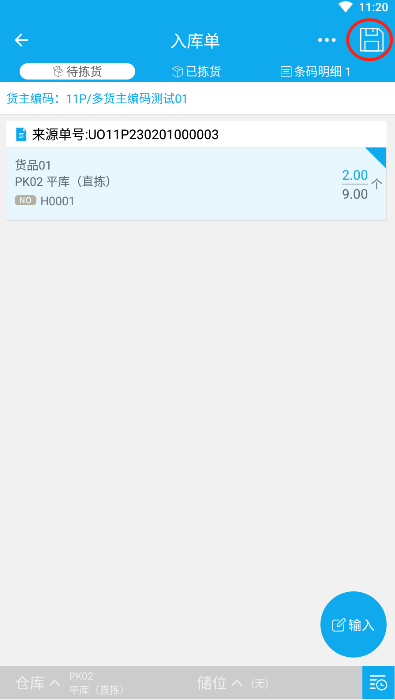
流程2:入库-上架
货品入库后,通过储位上架单上架,扫描货品条码后“同流程1:入库单”相同,会弹窗推荐储位,同时储位亮灯,操作同上
(四)出库流程
流程1:直接拣货
- PDA画面,点击【拣货单】菜单

- 扫描或筛选来源单


- 进入待拣货画面,此时会根据单据属性自动配位原则,分配储位及数量;分配到的储位对应的电子标签会亮绿灯

- 仓管人员到亮灯的储位处,扫描储位条码,再扫描储位里面的货品条码
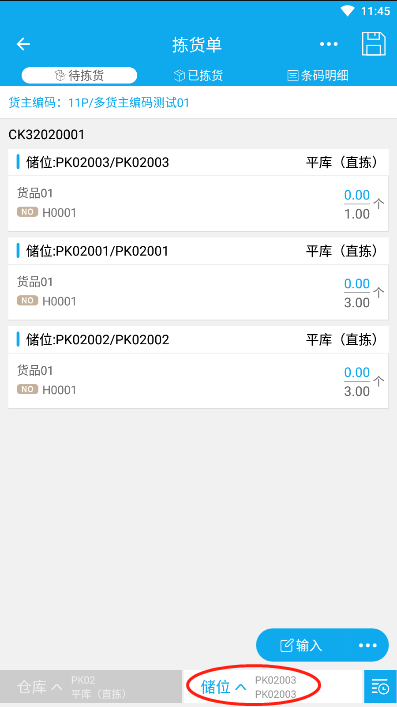
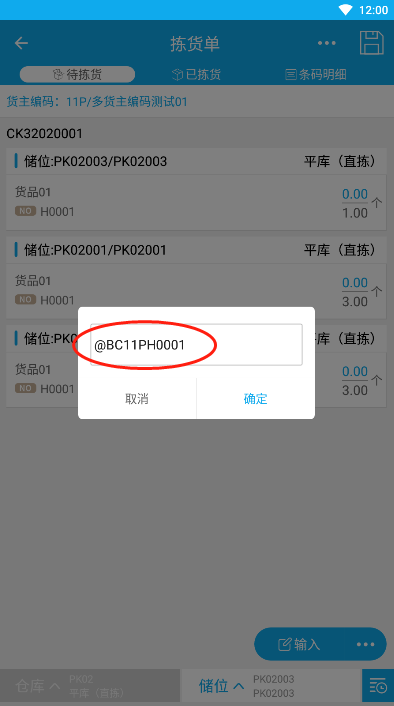
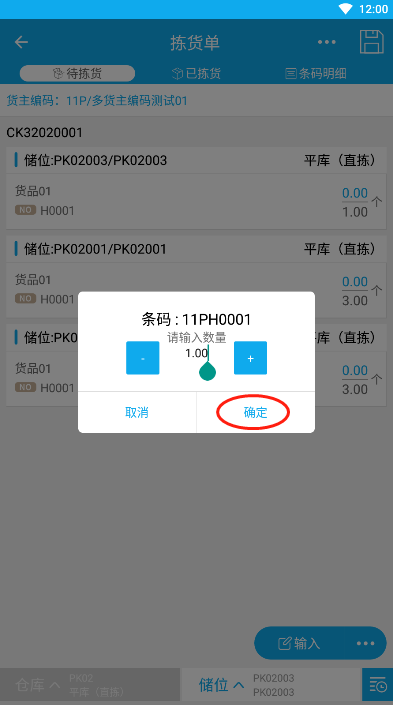
- 如果储位分配的数量拣完,对应的灯就会熄灭
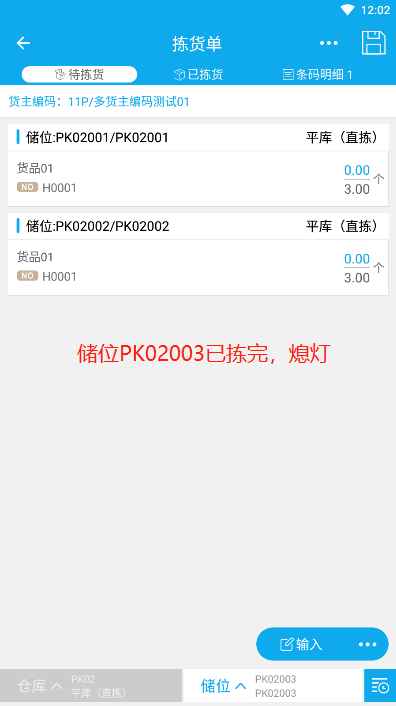
- 如果发现拣错或其他,需要删除条码明细资料,对应的储位又会亮灯
- 保存单据,亮灯的储位会全部熄灯
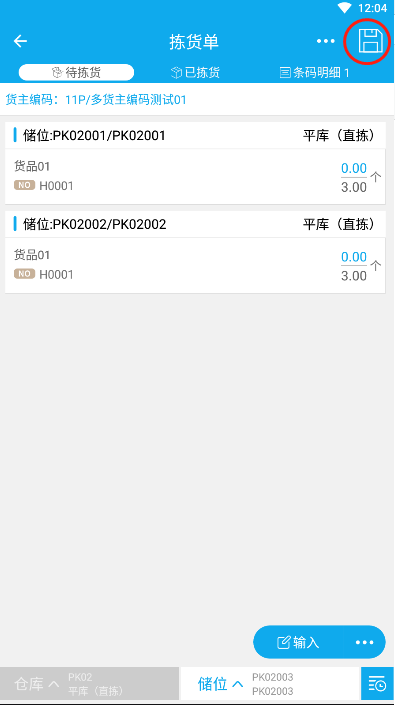
流程2:波次流程
- 通过【出库任务分配作业】,生成波次单和拣货任务单,拣货任务单会自动分配到储位
- 拣货单,扫描或筛选来源单,过滤对应的拣货任务单,
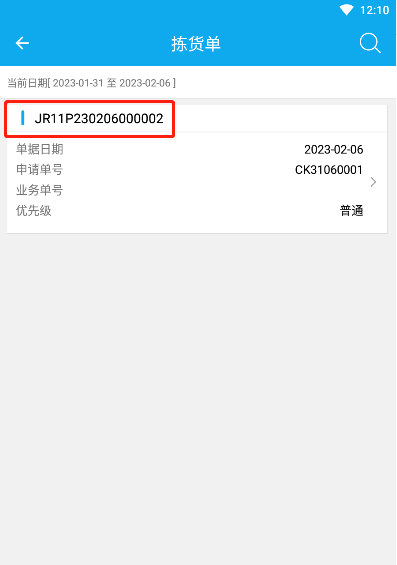
- 进入待拣货画面,分配到的储位会亮绿灯

- 仓管人员到亮灯的储位前扫描储位条码,之后扫描要拣的货品条码,
保存单据;操作同“流程1:直接拣货”
(五)库存查询
- 选择【依仓库查询】
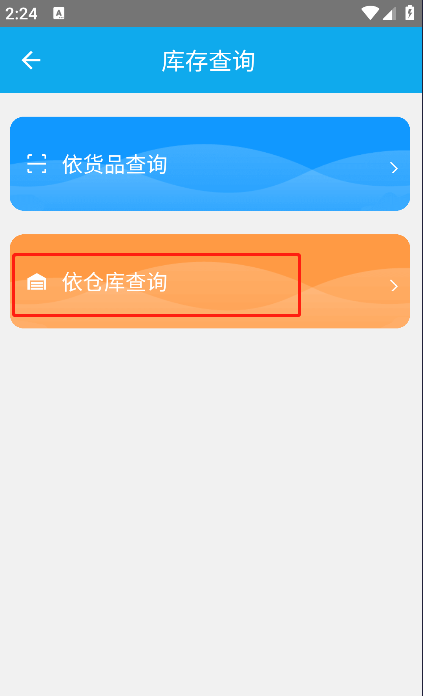
- 勾选【储位列示】
- 选择【仓库】
- 【PTL电子标签操作】选择”亮灯“
- 点击【查询】
- 查询到的储位库存记录对应的储位会亮灯
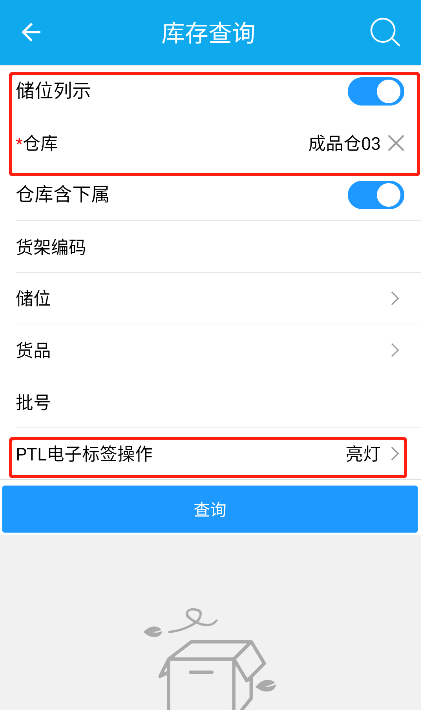
四、其他功能说明
(一)PTL电子标签测试
- 说明:当需要控制部分或全部电子标签亮灯或熄灯时,可使用此功能
- PDA画面点击【PTL电子标签测试】
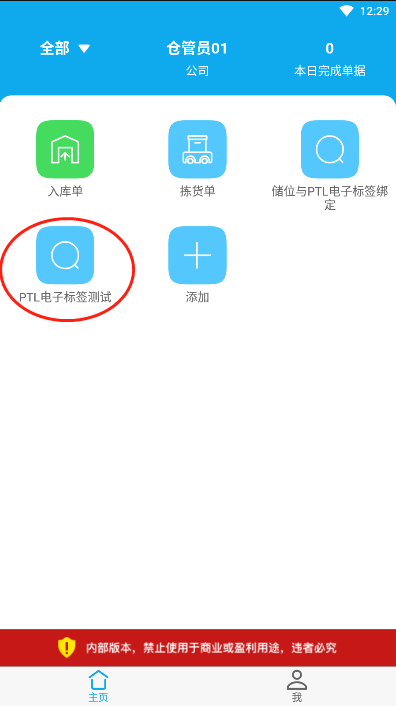
- 进入画面
1、只输入【仓库】
点击【亮灯】/【熄灯】按钮控制整个仓库不同设备代号对应的储位亮灯或熄灯
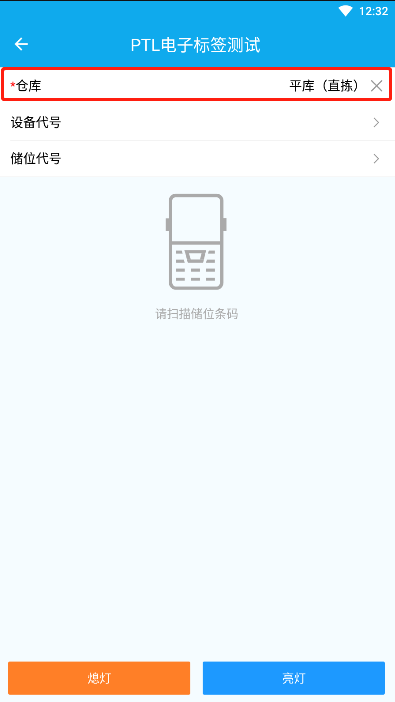
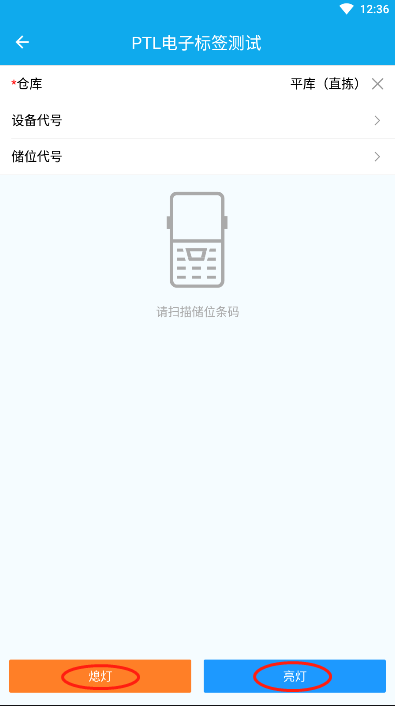
2、输入【仓库】【设备代号】
点击【亮灯】/【熄灯】按钮,控制仓库中归属于某个设备的所有储位亮灯或熄灯

2、输入【仓库】【设备代号】【储位代号】
点击【亮灯】/【熄灯】按钮,控制到具体某一个储位的亮灯或熄灯
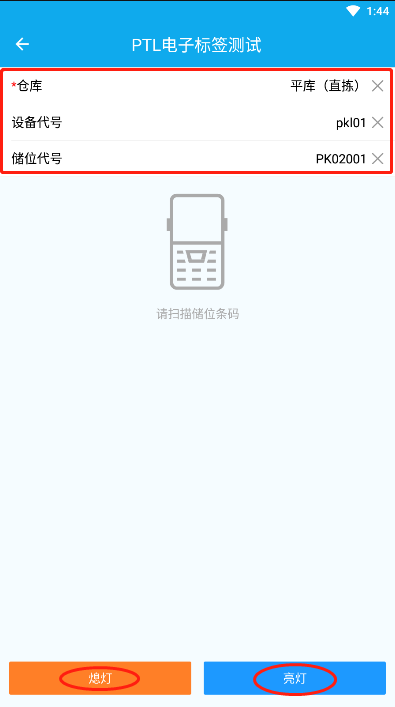
五、结束